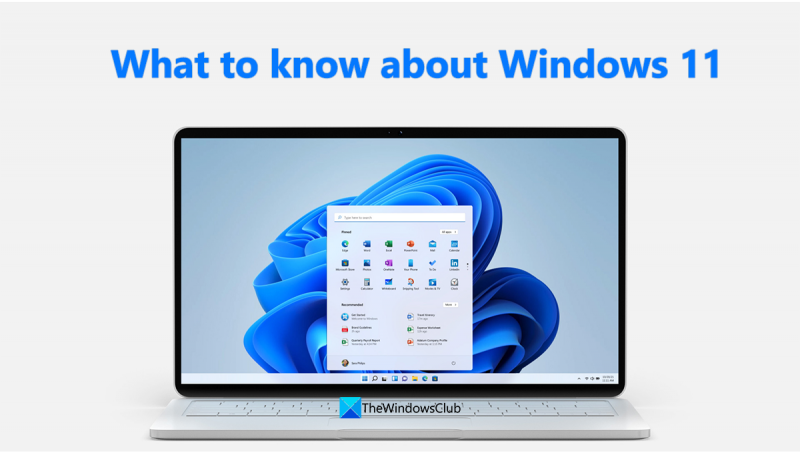ایک آئی ٹی ماہر کے طور پر، اپ گریڈ کرنے سے پہلے آپ کو ونڈوز 11 کے بارے میں کچھ چیزیں معلوم ہونی چاہئیں۔ سب سے پہلے اور اہم بات یہ ہے کہ ونڈوز 11 ایک 64 بٹ آپریٹنگ سسٹم ہے، جس کا مطلب ہے کہ یہ ہارڈ ویئر کی زیادہ جدید خصوصیات سے فائدہ اٹھا سکتا ہے اور اپنے 32 بٹ پیشرو سے زیادہ ڈیمانڈنگ ایپلی کیشنز چلا سکتا ہے۔ مزید برآں، Windows 11 میں سیکیورٹی کی بہت سی بہتری شامل ہے، جیسے کہ بلٹ ان فائر وال اور اینٹی وائرس تحفظ، جو اسے میلویئر اور دیگر حملوں کے خلاف زیادہ مزاحم بناتی ہے۔ آخر کار، Windows 11 میں متعدد نئی خصوصیات شامل ہیں، جیسے کہ دوبارہ ڈیزائن کردہ اسٹارٹ مینو اور ایک نیا ورچوئل اسسٹنٹ، جو اسے زیادہ صارف دوست اور نتیجہ خیز بناتا ہے۔
مائیکرو سافٹ نے جاری کیا۔ ونڈوز 11 . اس کے بعد سے، دنیا بھر میں ونڈوز 10 کے صارفین نے آہستہ آہستہ اپنے پی سی کو ونڈوز 11 میں اپ گریڈ کیا ہے۔ آج ہم جو بھی نئے پی سی خریدتے ہیں ان میں سے زیادہ تر ونڈوز 11 کے ساتھ آتے ہیں۔ جب کہ ونڈوز 11 صارفین میں مقبولیت حاصل کر رہا ہے، ونڈوز 11 کے بارے میں بہت سے سوالات اور شکوک و شبہات موجود ہیں۔ اس گائیڈ میں، ہم نے آپ کے چند سوالات کے جوابات دیے ہیں تاکہ آپ کو Windows 11 کو بہتر طریقے سے جاننے اور اس کے اثرات اور خصوصیات کو سمجھنے میں مدد ملے۔ تو آئیے معلوم کرتے ہیں۔ اپ گریڈ کرنے سے پہلے آپ کو ونڈوز 11 کے بارے میں کیا جاننے کی ضرورت ہے۔

اپ گریڈ کرنے سے پہلے آپ کو ونڈوز 11 کے بارے میں کیا جاننے کی ضرورت ہے۔
ونڈوز 11 کی تفصیلات میں غوطہ لگانے سے پہلے، مائیکروسافٹ ونڈوز 11 کو انسٹال کرنے کی تجویز کرتا ہے کم از کم سسٹم کی ضروریات۔ اگر آپ کا پی سی ان تقاضوں کو پورا نہیں کرتا ہے، تو آپ اپنے پی سی پر Windows 11 انسٹال نہیں کر سکتے۔ ونڈوز 11 سسٹم کے تقاضے درج ذیل ہیں:
| پروسیسر: | 1 گیگاہرٹز (GHz) یا اس سے زیادہ 2 یا زیادہ کور کے ساتھ مطابقت پذیر 64 بٹ پروسیسر یا چپ (SoC) پر موجود سسٹم پر۔ |
| یاداشت: | 4 جی بی ریم۔ |
| ذخیرہ: | 64 GB یا اس سے زیادہ اسٹوریج۔ |
| سسٹم فرم ویئر: | UEFI، محفوظ بوٹ۔ |
| قابل اعتماد پلیٹ فارم ماڈیول: | ٹرسٹڈ پلیٹ فارم ماڈیول (TPM) ورژن 2.0۔ آپ کا کمپیوٹر اس ضرورت کو کیسے پورا کر سکتا ہے اس بارے میں ہدایات کے لیے یہاں چیک کریں۔ |
| ویڈیو کارڈ: | DirectX 12 یا بعد کے WDDM 2.0 ڈرائیور کے ساتھ ہم آہنگ۔ |
| سکرین ریزولوشن: | 9' HD (720p) سے زیادہ ڈسپلے، 8 بٹس فی کلر چینل۔ |
| انٹرنیٹ کنکشن: | ونڈوز 11 ہوم سیٹ اپ کے لیے مائیکروسافٹ اکاؤنٹ اور انٹرنیٹ کنکشن درکار ہے۔ |
اگر آپ کا کمپیوٹر سسٹم کے تمام تقاضوں کو پورا کرتا ہے اور ونڈوز 10 ورژن 2004 یا اس کے بعد کا ورژن چلا رہا ہے، تو آپ سیٹنگز ایپ میں ونڈوز اپ ڈیٹ کے ذریعے ونڈوز 11 میں اپ گریڈ کر سکتے ہیں۔
ونڈوز 11 کے ساتھ مطابقت کیسے چیک کریں؟
آپ چیک کر سکتے ہیں کہ آیا آپ کا PC Windows 11 کے ساتھ آسانی سے PC Health Checker کے ساتھ مطابقت رکھتا ہے۔ اسے Microsoft اسٹور سے ڈاؤن لوڈ کیا جا سکتا ہے اور آپ کے کمپیوٹر پر انسٹال کیا جا سکتا ہے۔ ایک بار جب آپ اسے ڈاؤن لوڈ کر لیتے ہیں، تو آپ اسے چلا سکتے ہیں اور اس پر کلک کر سکتے ہیں۔ ابھی چیک کریں۔ مطابقت تلاش کرنے کے لیے بٹن۔ یہ ٹول آپ کے کمپیوٹر کو اسکین کرے گا اور آپ کو سیکنڈوں میں نتائج دکھائے گا۔ اگر آپ کا پی سی مطابقت رکھتا ہے، تو آپ دیکھیں گے۔ یہ پی سی شاید ونڈوز 11 چلا رہا ہو؛ اگر نہیں آپ دیکھیں گے یہ پی سی فی الحال Windows 11 سسٹم کی ضروریات کو پورا نہیں کرتا ہے۔ اسے ہم آہنگ بنانے کے لیے کچھ تجاویز کے ساتھ۔
ونڈوز 11 کو زبردستی اپ ڈیٹ کیسے کریں؟
ونڈوز 11 اپ ڈیٹس کو زبردستی انسٹال کرنے کے لیے آپ مختلف طریقے استعمال کر سکتے ہیں۔ اس سے پہلے، اپنے پی سی پر سیٹنگز ایپ پر جائیں اور دیکھیں کہ آیا کوئی اپ ڈیٹ ڈاؤن لوڈ اور انسٹال کرنے کے لیے دستیاب ہے۔ اگر نہیں، تو آپ استعمال کر سکتے ہیں:
- ونڈوز 11 کو خود بخود ڈاؤن لوڈ اور انسٹال کرنے کے لیے ونڈوز سیٹ اپ اسسٹنٹ
- مائیکروسافٹ سے ونڈوز 11 ڈسک امیج (ISO) فائل کو دستی طور پر ڈاؤن لوڈ کریں۔
- میڈیا کریشن ٹول کا استعمال کرتے ہوئے ایک بوٹ ایبل ونڈوز 11 انسٹالیشن میڈیا بنائیں
آپ اپنی سہولت کے مطابق ان تین طریقوں میں سے کوئی بھی استعمال کر سکتے ہیں اور ونڈوز 11 کو اپ ڈیٹ کرنے پر مجبور کر سکتے ہیں۔
ونڈوز 10 میل پرنٹنگ نہیں
TPM 2.0 ونڈوز 11 کو کیسے نظرانداز کیا جائے؟
آپ رجسٹری ایڈیٹر کا استعمال کرتے ہوئے ونڈوز 11 کو انسٹال کرنے کے لیے TPM 2.0 کی ضروریات کو نظرانداز کر سکتے ہیں۔ ایسا کرنے کے لیے، کلک کریں۔ Win+R رن ونڈو کھولنے کے لیے اپنے کی بورڈ پر۔ قسم ایڈیٹر اور دبائیں اندر آنے کے لیے۔ رجسٹری ایڈیٹر میں، درج ذیل راستے پر جائیں۔
|_+_|
اس فولڈر میں، آپ کو درج ذیل اقدار کے ساتھ دو نئی DWORD فائلیں بنانے کی ضرورت ہے۔
- بائی پاس ٹی پی ایم چیک - 00000001
- بائی پاس سیکیور بوٹ چیک - 00000001
پھر باہر نکلیں اور اپنے کمپیوٹر کو دوبارہ شروع کریں۔ یہ ونڈوز 11 کو انسٹال کرنے کے لیے آپ کے پی سی پر TPM 2.0 کو نظرانداز کر دے گا۔
پڑھیں: Windows 11 انسٹال کرتے وقت درست PC کو TPM 2.0 ایرر کو سپورٹ کرنا چاہیے۔
جڑا ہوا :
- ونڈوز 11 ٹی پی ایم کی ضرورت کو کیسے نظرانداز کیا جائے؟
- ونڈوز 11 سیکیور بوٹ کی ضرورت کو کیسے نظرانداز کیا جائے؟
- ونڈوز 11 میں نیٹ ورک اکاؤنٹ کی ضروریات کو کیسے نظرانداز کیا جائے؟
غیر تعاون یافتہ پروسیسر پر ونڈوز 11 کو کیسے انسٹال کریں؟
تین طریقے ہیں جن سے آپ غیر تعاون یافتہ پروسیسر پر Windows 11 انسٹال کر سکتے ہیں۔ وہ ہیں:
- Windows 11 Setup.exe کا استعمال کرتے ہوئے انسٹال کریں۔
- رجسٹری ایڈیٹنگ کے ساتھ ونڈوز 11 کی کلین انسٹالیشن
- انسٹالیشن کے لیے ونڈوز 11 کی تصویر بنائیں
آپ غیر تعاون یافتہ پروسیسر پر Windows 11 انسٹال کرنے کے لیے تین طریقوں میں سے ایک استعمال کر سکتے ہیں۔
پڑھیں: ونڈوز 11 کو نئے ورژن میں اپ ڈیٹ کرنے کے بعد جگہ کیسے خالی کی جائے۔
Safe_os مرحلے میں تنصیب ناکام ہوگئی
کیا آپ کو ونڈوز 11 خریدنا چاہئے؟
ونڈوز 11 مائیکرو سافٹ کا جدید ترین آپریٹنگ سسٹم ہے۔ یہ ونڈوز 10 میں ایک مفت اپ گریڈ ہے۔ اگر آپ کا پی سی ونڈوز 11 کے ساتھ مطابقت رکھتا ہے، تو آپ کو یقینی طور پر ونڈوز 11 میں اپ گریڈ کرنا چاہیے کیونکہ اس میں ایک ہموار یوزر انٹرفیس، اپ ڈیٹ کردہ پروگرامز، اور سب سے بڑھ کر بہترین کارکردگی اور حفاظتی خصوصیات ہیں۔
پڑھیں: ونڈوز 11 فیچر اپ ڈیٹس کیسے حاصل کریں۔
ونڈوز 11 انسٹال کرنے سے پہلے آپ کو کیا جاننے کی ضرورت ہے؟
مائیکروسافٹ ونڈوز 11 کو انسٹال کرنے اور چلانے کے لیے کئی سسٹم کی ضروریات پیش کرتا ہے۔ آپ کے کمپیوٹر کو ان کو پورا کرنا چاہیے۔ اس کے علاوہ، آپ کا پی سی ونڈوز 11 کے ساتھ ہم آہنگ ہونا چاہیے، جس کا تعین پی سی ہیلتھ چیک ٹول کے ذریعے کیا جا سکتا ہے۔ اگر آپ دونوں کے ساتھ اچھے ہیں، تو آپ اپنے پی سی کو ونڈوز 11 میں اپ گریڈ کر سکتے ہیں۔
دانا سیکیورٹی چیک کی ناکامی
پڑھیں: پوشیدہ ونڈوز 11 کی خصوصیات جن کے بارے میں آپ نہیں جانتے تھے۔
کیا ونڈوز 11 آپ کے کمپیوٹر کو سست کر رہا ہے؟
نہیں، Windows 11 آپ کے کمپیوٹر کو سست نہیں کرتا ہے۔ ونڈوز کے پچھلے ورژن کے مقابلے Windows 11 آسانی سے اور اچھی طرح چلتا ہے۔ اگرچہ، اس میں چند مستثنیات ہیں۔ اگر آپ Windows 11 کا اندرونی ورژن استعمال کر رہے ہیں، تو آپ کو کچھ مسائل کا سامنا کرنا پڑ سکتا ہے کیونکہ وہ ابھی تک جانچ میں ہیں۔ اور اگر آپ نے غیر تعاون یافتہ کمپیوٹر پر Windows 11 انسٹال کیا ہے، تو آپ محسوس کر سکتے ہیں کہ آپ کا کمپیوٹر سست ہو جاتا ہے کیونکہ Windows 11 کے لیے کم از کم سسٹم کے تقاضے Windows 10 سے مختلف ہیں۔
پڑھیں: ونڈوز 11/10 انسٹال کرنے کے لیے آپ کو کتنی جگہ درکار ہے؟
میں ونڈوز 11 میں اپ گریڈ کیوں نہیں کر سکتا؟
ہوسکتا ہے کہ آپ کا پی سی ونڈوز 11 کے ساتھ مطابقت نہ رکھتا ہو یا یہ ونڈوز 11 کے لیے کم از کم سسٹم کے تقاضوں کو پورا نہ کرے۔ صرف اس صورت میں جب آپ کا پی سی پورا کرتا ہے اور مطابقت رکھتا ہے تو آپ ونڈوز 11 میں اپ گریڈ کرسکتے ہیں۔ اس کے علاوہ، آپ کا پی سی ونڈوز 10 ورژن 2004 چلا رہا ہو۔ یا بعد میں ونڈوز 11 میں اپ گریڈ کرنے سے پہلے۔
پڑھیں ونڈوز 11 ٹیوٹوریل برائے ابتدائیہ - ویڈیو شامل ہے!
ونڈوز 11 پر اینڈرائیڈ گیمز کیسے کھیلیں؟
ونڈوز 11 کے ساتھ، آپ ونڈوز 11 پر اینڈرائیڈ ایپس اور گیمز انسٹال کر سکتے ہیں اور انہیں بغیر کسی پریشانی کے استعمال کر سکتے ہیں۔ آپ مائیکروسافٹ اسٹور سے ایمیزون ایپ اسٹور انسٹال کر سکتے ہیں اور وہاں گیمز ڈاؤن لوڈ کر سکتے ہیں۔ اس کے بعد آپ انہیں ونڈوز 11 پر چلا سکتے ہیں۔ متبادل طور پر، آپ ونڈوز پر اینڈرائیڈ گیمز کو انسٹال اور چلانے کے لیے بلیو اسٹیکس جیسے اینڈرائیڈ ایمولیٹرز کا استعمال کر سکتے ہیں۔
پڑھیں: ونڈوز 11 پر اینڈرائیڈ کے لیے گوگل پلے اسٹور ایپس کیسے چلائیں۔
ونڈوز 10 یا ونڈوز 11 کون سا بہتر ہے؟
ونڈوز 10 اور ونڈوز 11 دونوں اچھے ہیں۔ Windows 11 نئی حفاظتی خصوصیات اور صلاحیتوں کے ساتھ آتا ہے، جیسے کہ Android ایپس کو انسٹال کرنا اور چلانا، ایپ کی بہتر خصوصیات، صارف کا صاف اور ہموار تجربہ، پی سی کی تیز کارکردگی، اور بہت کچھ۔ اس کے علاوہ، ونڈوز 11 ایک نیا آپریٹنگ سسٹم ہے اور پچھلی ونڈوز 10 کی اپ ڈیٹ ہے۔
ونڈوز 11 کو کیسے ڈاؤن گریڈ کیا جائے؟
اگر آپ کو ونڈوز 11 استعمال کرنے کا تجربہ پسند نہیں آیا اور آپ ونڈوز 11 کو ونڈوز 10 میں ڈاؤن گریڈ کرنا چاہتے ہیں، تو آپ سیٹنگز ایپ میں ریکوری آپشنز کا استعمال کرکے آسانی سے ایسا کر سکتے ہیں۔
رول بیک اب بلایا واپس آو میں ونڈوز 11 . یہاں یہ ہے کہ آپ ونڈوز 11 سے ونڈوز 10 میں کیسے واپس جا سکتے ہیں یا اپ گریڈ کر سکتے ہیں:
- کھلا ترتیبات درخواست کا استعمال کرتے ہوئے جیت + مجھے
- دبائیں ونڈوز اپ ڈیٹ بائیں سائڈبار میں
- دبائیں اعلی درجے کے اختیارات
- تلاش کرنے کے لیے نیچے سکرول کریں۔ بازیابی۔ کے تحت اضافی اختیارات .
- اب نیچے بازیابی کے اختیارات ، آپ دیکھیں گے۔ واپس آجاؤ۔ اس پر کلک کریں اور ونڈوز 11 سے ونڈوز 10 میں اپ گریڈ کرنے کے لیے آن اسکرین ہدایات پر عمل کریں۔
پڑھیں: ونڈوز 11 کو پہلے کی تعمیر یا ورژن میں کیسے ڈاؤن گریڈ کریں۔
ایگل ڈاؤن لوڈ مینیجر
ایس موڈ میں ونڈوز 11 کیا ہے؟
ونڈوز 11 ایس موڈ میں ونڈوز 11 کا ہلکا ورژن ہے جو ایپلیکیشنز کو الگ تھلگ ماحول میں چلاتا ہے۔ یہ زیادہ محفوظ ہے اور کارکردگی کی ضروریات کو Windows 11 کے نارمل موڈ سے بہت بہتر طریقے سے ہینڈل کرتا ہے۔ یہ مائیکروسافٹ کی تصدیق شدہ سیکیورٹی، مائیکروسافٹ اسٹور، اور صرف مائیکروسافٹ ایج کے لیے سپورٹ کے ساتھ اعلیٰ کارکردگی فراہم کرنے کے لیے ڈیزائن کیا گیا ہے۔
ونڈوز 11 میں ایس موڈ سے کیسے نکلیں؟
ونڈوز 11 میں ایس موڈ سے باہر نکلنے کا یہ ایک آسان عمل ہے۔ آپ یہ سیٹنگز ایپ میں کر سکتے ہیں۔ اپنے پی سی پر سیٹنگ ایپ کھولیں اور تلاش کریں۔ چالو کرنا ٹیب میں سسٹم مینو اور اس پر کلک کریں۔ پھر، نیچے ونڈوز 11 پرو پر سوئچ کریں۔ سیکشن، پر کلک کریں دکان پر جاؤ . اب آپ دیکھیں گے۔ ایس موڈ سے باہر نکلیں۔ یا مائیکروسافٹ اسٹور میں اسی طرح کا صفحہ۔ منتخب کریں۔ حاصل کریں۔ . یہ آپ کے ونڈوز 11 کو ایس موڈ سے باہر لے جائے گا۔
ونڈوز 11 کو فیکٹری ری سیٹ کیسے کریں؟
آپ سیٹنگز ایپ کے ساتھ ساتھ کمانڈ لائن کا استعمال کرتے ہوئے ونڈوز 11 کو فیکٹری ری سیٹ کر سکتے ہیں۔
ترتیبات ایپ سے ونڈوز 11 کو فیکٹری ری سیٹ کرنے کے لیے،
- کھلا ترتیبات درخواست فارم شروع مینو .
- پھر کلک کریں۔ ونڈوز اپ ڈیٹ بائیں سائڈبار پر
- دبائیں اعلی درجے کے اختیارات اور منتخب کریں بازیابی۔
- پھر، ریکوری سیکشن میں، کلک کریں۔ ابھی دوبارہ لوڈ کریں۔ قریب اعلی درجے کی لانچ .
- آپ کا کمپیوٹر دوبارہ شروع ہو جائے گا اور آپ کو ٹربل شوٹنگ کے اختیارات نظر آئیں گے۔ فیکٹری امیج ریسٹور کو منتخب کریں اور عمل کو مکمل کرنے کے لیے آن اسکرین وزرڈ کی پیروی کریں۔
متعلقہ ریڈنگز:
- Windows 11 کی خصوصیات سے زیادہ سے زیادہ فائدہ اٹھانے میں آپ کی مدد کرنے کے لیے تجاویز اور چالیں۔
- ونڈوز 11 کی بورڈ شارٹ کٹس جو آپ کو معلوم ہونا چاہئے۔